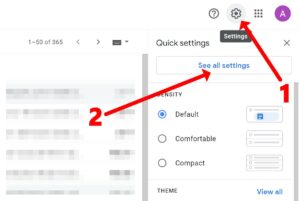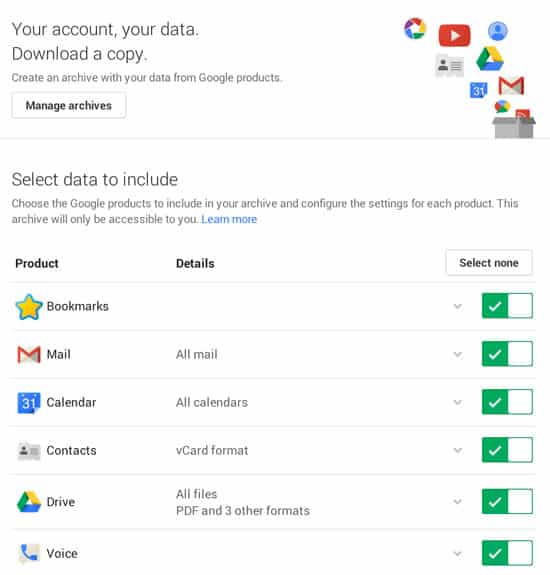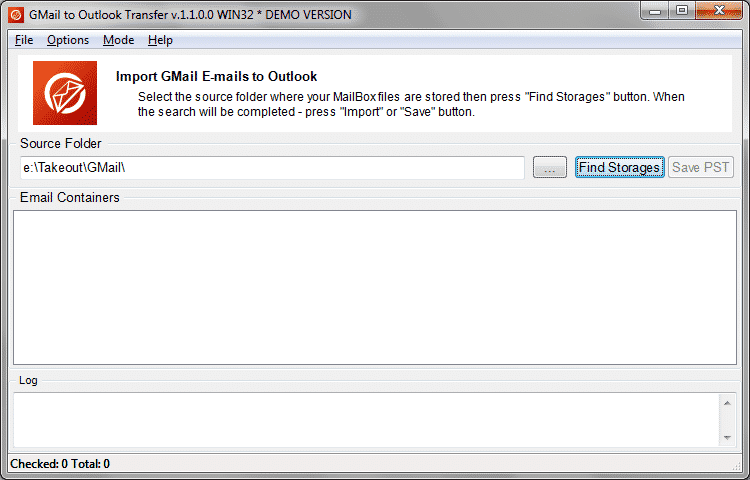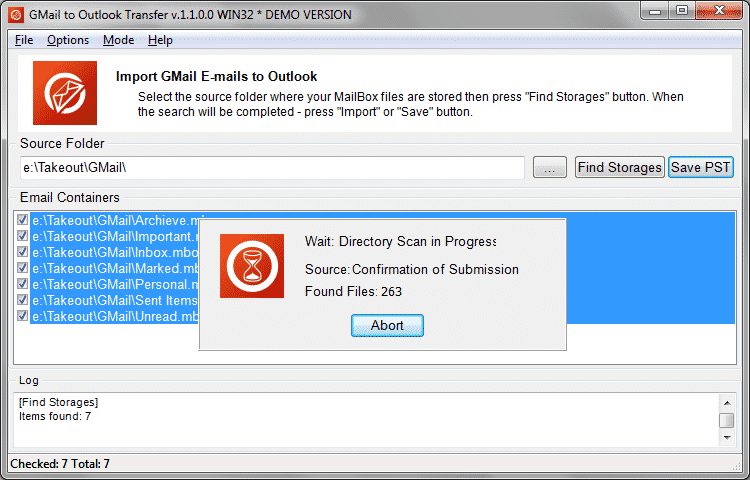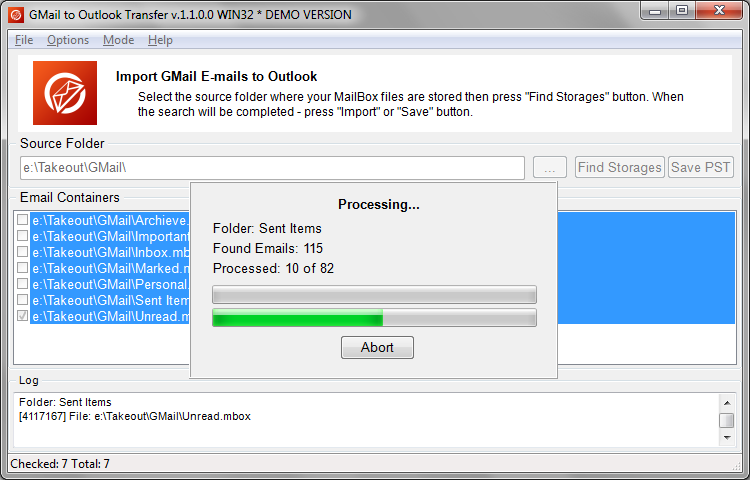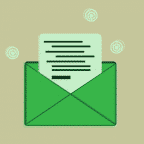I den här artikeln kommer vi att förklara hur du överför hela din Gmail-postlåda till Outlook även om du bokstavligen har tusentals e-postmeddelanden i din ruta. Det finns två sätt att göra detta. Den första är att konfigurera ett separat Outlook-konto för din Gmail-ruta och importera Google Mail-data till den manuellt. Den andra metoden är att ladda ner din Google-kontodata, använd sedan det automatiska e-postkonverteringsverktyget - Gmail till Outlook Transfer. Klicka på Här att hoppa direkt till instruktionen.
Vad är Gmail och varför överföring av e-post från det kan vara problematiskt
Gmail eller Google Mail är en webbtjänst och en populär webbmailklient. Mer än en miljard e-postkonton är registrerade på Gmail, så det är utan tvekan en av dem mest populära e-postklienter i världen. Emellertid, människor behöver ofta migrera från Gmail till Outlook. Problemet är: jättar som Google eller Microsoft är skeptiska gentemot varandra. Detta innebär ofta att det inte finns några lättillgängliga sätt att konvertera e-post eller dokument från en tjänst till en annan. Väl, inte ett problem du kanske tror, Det finns flera verktyg och onlinetjänster runtom som erbjuder dig att överföra e-post från Gmail till Outlook, Jag tar bara en av dem och - voila!
Tyvärr, till synes lätt migrering till Outlook från Gmail med hjälp av verktyg från tredje part blir vanligtvis opålitliga. Ett av de vanligaste problemen under sådan konvertering är att e-postmeddelanden saknas. "Vänta vänta vänta! Jag behöver ALLA mina e-postmeddelanden från Gmail till Outlook. Det finns VITAL!". Ja, vi vet. Det är därför vi komponerade den här guiden för att hjälpa dig att överföra alla e-postmeddelanden oavsett hur många av dem du har.
Men varför lämna Gmail i första hand?
Anledningarna till att e-post exporteras från Googles posttjänst till Outlook varierar. Vi har gjort en liten undersökning, och här är de vanligaste orsakerna till migration som användarna har namngett:
- Oförmåga att använda Gmail längre (på grund av företagets regler, till exempel)
- Fel
- För mycket reklam
- Äldre brevlåda som inte använts under en period men innehåller viktig information
- Konsolidering av flera e-postmeddelanden under ett konto
- Användargränssnitt (vissa föredrar verkligen Outlook framför Gmail)
- Andra Outlook-funktioner som Gmail saknar
Säkert, listan är ofullständig. Människor kan ha många olika skäl att migrera. Trots allt, varför inte? Vem är vi som skyller på dem? Om du också tycker att det är dags att säga "så länge" till Gmail och migrera till Outlook, den här artikeln är för dig.
Två sätt att överföra e-post från Gmail till Outlook
Ja, verkligen, det finns två sätt att göra detta. Båda metoderna är helt genomförbara, men den första kräver lite mer teknisk kunskap än den andra. Nu kör vi!
Metod 1: Manuell överföring av e-post från Gmail till ett Outlook-konto
Kärnidén bakom detta alternativ är att skapa ett nytt Outlook-konto och ansluta det till din gamla Gmail-ruta via IMAP. Sedan, du låter helt enkelt Outlook hämta alla e-postmeddelanden. Här är steg för steg:
- Öppna Gmail.com och logga in på ditt Google-konto.
- Klicka på kugghjulsikonen för att öppna inställningspanelen.
- Klicka på Se alla inställningar för att öppna inställningsfönstret.
- Gå till den Vidarebefordran och POP / IMAP flik.
- I den IMAP-inställningar sektion, Välj aktivera IMAP miljö.
- Spara ändringar.
Ovanstående sekvens tillåter andra e-postklienter (Utsikter i vårt fall) för att komma åt Gmail-postlådan via IMAP.
- Öppna Outlook.
- Gå till den Fil menyn och välj Lägg till konto.
- I fönstret för kontoinställningar anger du Gmail-postlådedata: ditt namn, ditt användarnamn och lösenord för ditt Google-konto som du använder med den här Gmail-rutan.
- Slutför de återstående stegen i kontotilläggsprocessen och klicka på Avsluta knappen.
Nu, Gmail-kontot synkroniseras med ditt Outlook-konto. Alla meddelanden från Gmail är nu tillgängliga från det Outlook-konto du just valt. Emellertid, det här är fortfarande Gmail-data, även om det speglas i Outlook. För att överföra alla e-postmeddelanden från Gmail till Outlook behöver du några fler steg.
- Gå till den Fil menyn och välj Öppna och Export, sedan Importera/exportera.
- Vi måste exportera Gmail-data till en PST-fil. Att göra detta, Välj Exportera till en fil. Klicka på Nästa.
- För utdatafilformatet, Välj Outlook-datafilen (Pst). Klicka på Nästa.
- Välj det konto som du just har synkroniserat med Gmail.
- För att säkerställa att alla e-postmeddelanden från detta Gmail-konto exporteras till en PST-fil, välj mappar och undermappar också.
- Slutligen, välj destinationssökvägen till vilken den resulterande PST-filen ska sparas och slutför exporten.
Exporten kan ta ett tag beroende på hur många e-postmeddelanden du har i din Gmail-postlåda. Den resulterande PST-filen kan öppnas i Outlook på samma eller en annan dator.
Metod 2: Automatisk överföring av Gmail-meddelanden till Outlook
Denna metod innebär nedladdning av vårt verktyg, Gmail Outlook överföring, ladda sedan ner meddelanden från Gmail som ett .zip-arkiv som innehåller flera MBOX-filer, och slutligen importera dessa MBOX-filer till Outlook. Här är en detaljerad instruktion.
* - Den oregistrerade versionen konverterar ett begränsat antal meddelandenFörst av allt, du måste ladda ner din Google Data. Specifikt, Gmail-meddelanden. Att göra detta, Följ dessa steg:
- Logga in på ditt Google-konto.
- Öppna sidan Ladda ner data på https://takeout.google.com/
- Med Google Takeout-verktyget kan du ladda ner all data från ditt Google-konto, men vi behöver bara e-postmeddelanden, så klicka på Välj ingen för att avmarkera alla tjänster, välj sedan Gmail. Klicka på Nästa.
- Välj filtypen ".zip" och den maximala arkivstorleken. Hela volymen på dina e-postmeddelanden kommer att delas upp i flera arkiv av den storleken.
- Välj önskad leveransmetod: skicka till e-post, Ladda ner, ladda upp till Dropbox, lägg till på Google Drive etc.. Vi rekommenderar att du bara laddar ner filerna, men beroende på ditt migrationsscenario kanske du vill välja ett annat alternativ, vilket är helt ok.
När nedladdningen är klar, du kommer att sluta med en eller flera .zip-filer som innehåller ALLA e-postmeddelanden från Gmail-postlådan. Nu är det dags att installera Gmail Outlook överföring.
* - Den oregistrerade versionen konverterar ett begränsat antal meddelanden- Hämta Gmail Outlook överföring Här, installera den sedan.
- Packa upp nedladdade e-postarkiv och extrahera alla MBOX-filer till någon lokal sökväg.
- Springa det Gmail Outlook överföring verktyg.
- På startskärmen, klicka på bläddringsknappen ... för att välja den mapp där du extraherade dina MBOX-filer. Klicka på Skanna mapp knappen. Programmet skannar den angivna mappen och hittar automatiskt alla MBOX-filer. Den interna mappstrukturen bevaras efter import.
- Efter att programmet har skannat alla mappar, Klicka på Spara PST för att importera alla e-postmeddelanden från Gmail till Outlook PST-fil, välj filnamn och plats för att spara det och bekräfta sparandet. Detta kräver att Outlook installeras på den här datorn. Om du vill importera e-post direkt till Outlook, Klicka på Läge menyn och välj Importera till Outlook. Detta gör att du kan importera Gmail-korrespondens direkt till standard Outlook-användarprofilen istället för att spara den i Outlook PST-fil.
Obs: Direktimport till Outlook-profil fungerar bara om e-postservern stöder detta eller om din Outlook-användarprofil är konfigurerad som POP3 (lokal profil).
Slutsats
Gmail är en praktisk e-posttjänst. Miljontals människor använder det varje dag och är helt nöjda med det. Emellertid, när det gäller att migrera till Outlook av någon anledning, du vill vara säker på att bokstavligen alla e-postmeddelanden från Gmail överfördes till Outlook på ett tillförlitligt och säkert sätt. Du kan antingen lägga din tid och ansträngning på manuell konvertering eller använd ett automatiskt verktyg som vi beskrev i den här artikeln.